![]()
Auch wenn Sie einen Anwendercode ändern, wird der Zählerstand nicht gelöscht.
![]() Den Bildschirm [Adressbuchverwaltung] anzeigen.
Den Bildschirm [Adressbuchverwaltung] anzeigen.
Beim Verwenden des Standard-Bedienfelds
Drücken Sie die [Home]-Taste unten links auf dem Bedienfeld.
Drücken Sie das Symbol [Adressbuchverwaltung] auf dem [Home]-Bildschirm.
Bei Verwendung des Smart Operation Panel
Drücken Sie [Home] (
 ) unten in der Mitte des Bildschirms.
) unten in der Mitte des Bildschirms.Drücken Sie das Symbol [Adressbuchverwaltung] auf dem [Home]-Bildschirm.
![]() Überprüfen Sie, dass [Programmieren / Ändern] gewählt wurde.
Überprüfen Sie, dass [Programmieren / Ändern] gewählt wurde.
![]() Den Anwender auswählen, dessen Anwendercode geändert werden soll.
Den Anwender auswählen, dessen Anwendercode geändert werden soll.
Drücken Sie die Namenstaste oder geben Sie die registrierte Nummer über die Zehnertastatur ein.
Sie können nach registrierten Namen, Anwendercodes, Ordnernamen oder E-Mail-Adressen suchen.
![]() Drücken Sie [Auth.-Info].
Drücken Sie [Auth.-Info].
![]() Drücken Sie [Ändern] unter "Anwendercode".
Drücken Sie [Ändern] unter "Anwendercode".
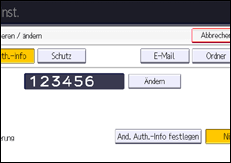
![]() Geben Sie über die Zehnertastatur den neuen Anwendercode ein, und drücken Sie dann die Taste [
Geben Sie über die Zehnertastatur den neuen Anwendercode ein, und drücken Sie dann die Taste [![]() ].
].
![]() Zum Ändern der verfügbaren Funktionen drücken Sie die Taste [
Zum Ändern der verfügbaren Funktionen drücken Sie die Taste [![]() Weiter], um Verfügbare Funktionen" anzuzeigen.
Weiter], um Verfügbare Funktionen" anzuzeigen.
![]() Die Tasten für die Auswahl der Funktionen drücken, um diese zu aktivieren.
Die Tasten für die Auswahl der Funktionen drücken, um diese zu aktivieren.
![]() Drücken Sie auf [OK].
Drücken Sie auf [OK].
![]() Schließen Sie den Bildschirm [Adressbuchverwaltung].
Schließen Sie den Bildschirm [Adressbuchverwaltung].
Beim Verwenden des Standard-Bedienfelds
Drücken Sie die Taste [Anwenderprogramm].
Bei Verwendung des Smart Operation Panel
Drücken Sie auf [Anwenderprogramm] (
 ) oben rechts auf dem Bildschirm.
) oben rechts auf dem Bildschirm.Drücken Sie [Home] (
 ) unten in der Mitte des Bildschirms.
) unten in der Mitte des Bildschirms.
![]()
Um den Namen, die Tastenanzeige und den Titel zu ändern, siehe Speichern von Anwenderinformationen.
